解決策
NI License Managerは、同じコンピュータにインストールされているさまざまなエディションを認識するときに、アクティブ化されているNIソフトウェアのより上位のエディションを優先して実行します。
この場合、特定のエディションを実行する場合は、使用したくないエディションを「アクティブ化解除」する必要があります。
たとえば、LabVIEW 開発システム2020とLabVIEWプロフェッショナル開発システム2020がコンピュータにインストールされていて、開発システムにアクセスしたい場合は、NILicenseManagerを開いて下記手順を実行します。
- シングルシートライセンスの場合は、[ローカルライセンス]タブでLabVIEW Professional Development Systemをクリックし、上部の[アクティブ化解除]をクリックします(図1)。
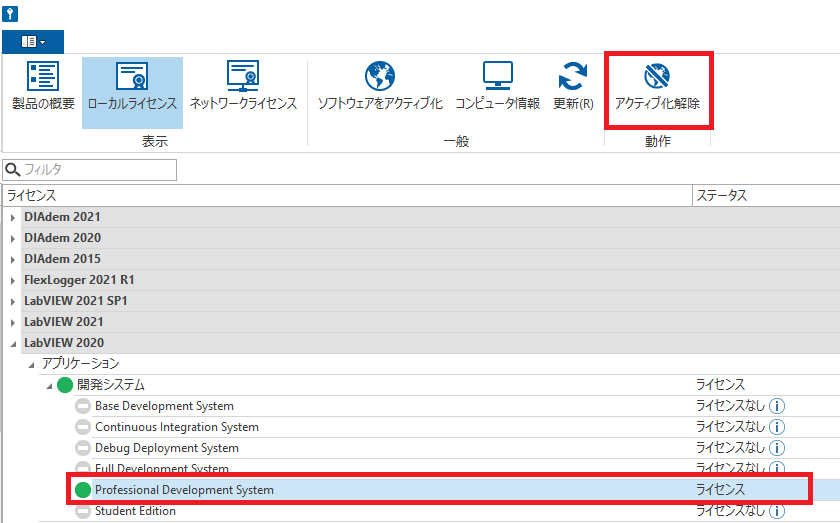
図1
- マルチシートライセンスの場合は、[ネットワークライセンス]タブでLabVIEW Professional Development Systemをクリックし、上部の[無効]をクリックします(図2)。
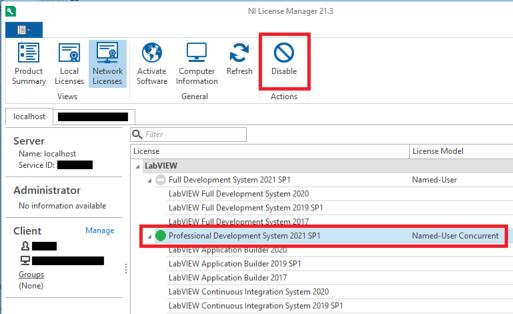
図2
注:マルチシートライセンスの場合、特定の開発システムをアクティブ化を無効にすると、リストされているすべてのコンポーネントのアクティブ化が無効になります。